In PTV Map&Guide intranet: Endgerät anlegen und Routenverlauf senden
Endgerät anlegen
-
Öffnen Sie den Anwendungsfall
 Geräteverwaltung.
Geräteverwaltung.Tipp: Alternativ können Sie die Geräteverwaltung in der Routenplanung über die Funktionsleiste >
 PTV Navigator >
PTV Navigator >  Geräteverwaltung öffnen.
Geräteverwaltung öffnen. -
Klicken Sie auf
 Neues Gerät.
Neues Gerät. -
Geben Sie die Gerätekennung in der gleichnamigen Spalte ein.
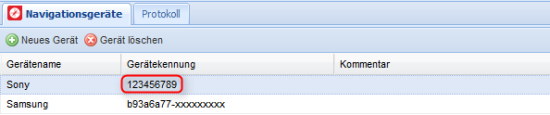
Das Endgerät ist angelegt und Sie können eine Route berechnen und versenden.
Hinweis: Wenn Sie eine Route versendet haben, werden im Register Protokoll die relevanten Daten, wie Datum, Uhrzeit, hinzugefügte Nachrichten, usw. gespeichert.
Routenverlauf senden
-
Berechnen Sie eine Route.
-
Wechseln Sie in das Register Wegliste.
-
Klicken Sie in der Funktionsleiste auf
 PTV Navigator.
PTV Navigator.Hinweis: Alternativ klicken Sie oberhalb der Liste auf
 Export >
Export >  PTV Navigator > Gerätename.
PTV Navigator > Gerätename.Das Fenster An PTV Navigator senden öffnet sich.
-
Geben Sie bei Bedarf einen Kommentar ein, der dem Fahrer angezeigt werden soll.
-
Legen Sie im Bereich Sende fest, welche Informationen gesendet werden sollen.
Element Beschreibung Option Nur Stationen An den PTV Navigator werden nur die Stationen gesendet. Die Route wird im PTV Navigator neu berechnet und kann sich von dem in PTV Map&Guide intranet berechneten Routenverlauf unterscheiden. Option Route (Stationen und Wegpunkte)
Über diese Option werden die Stationen und die Wegpunkte der berechneten Route gesendet.
Wenn Sie mehrere Routen berechnet haben, können Sie aus der Liste wählen, welche Route gesendet werden soll.
Über Streckenvorgabe beachten > Wenig | Mittel | Genau legen Sie fest, wie streng PTV Navigator dem gesendeten Routenverlauf folgen soll.
Option Startstation nicht senden Aktivieren Sie die Option, wenn die Startstation nicht für die Route relevant ist. -
Bestätigen Sie mit An PTV Navigator senden.
Der Streckenverlauf wird an das ausgewählte Endgerät gesendet. Der Fahrer erhält auf dem Gerät eine entsprechende Meldung.